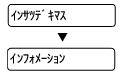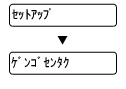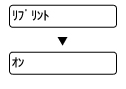|

|
・ 再印刷をキャンセルするときは、  (Job Cancel)を押します。
・ 印刷データのサイズがメモリ容量を超えたときは、再印刷できません。
・ 再印刷の部数の変更するときは、  または  を押します。「ブスウ」は 1から999まで設定できます。
・ 本製品の電源を切ると、再印刷用のデータは削除されます。
|
お買い上げの初期設定は、「リプリント」の設定は「オン」に設定されています。
|
1
|
モードメニューが表示されます。
|
|
|
2
|
|
|
|
3
|
「オフ」になっている場合は、  または  を押して「オン」に変更し、  を押します。
|
|
|

|
再印刷をプリンタドライバから実行する場合は、操作パネルの設定よりもプリンタドライバの設定が優先されます。
詳細は、「リプリントを使用」(Windowsプリンタドライバ)

を参照してください。
|
|
1
|
 (Go)を4秒押します。
モードメニューが表示されます。
|
|
|
2
|
 を2回押します。
|
|
|
3
|
 を押します。
印刷が開始されます。
|
|
|

|
・ 再印刷の部数の変更するときは、手順2で  または  を押します。「ブスウ」は 1から999まで設定できます。
・ ボタン操作がない状態で一定時間(30秒)が経過した場合は、再印刷メニューを終了し、「インサツデキマス」表示に戻ります。(操作パネルの表示を一定時間で戻さないようにするには、「セットアップ」−「パネルコントロール」−「パネル ジドウ フッキ」の順に選択し、設定を「オフ」にしてください。詳細は「操作パネルのモードと設定メニュー」

を参照してください。)
・ 再印刷データやセキュリティ印刷データがないときに  (Go)を約4秒押すと、「キオクデータ ナシ」と表示されます。
・ 電源スイッチをOFFにすると、再印刷データが削除されます。
・  (Job Cancel)を押すと、再印刷および一時停止中の再印刷データをキャンセルすることができます。
|